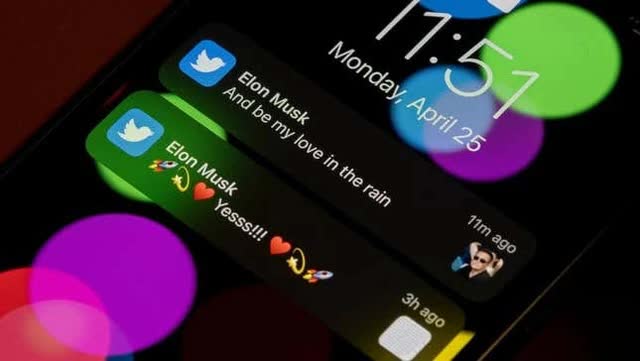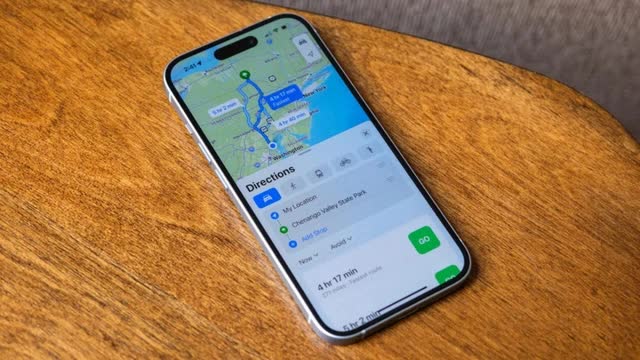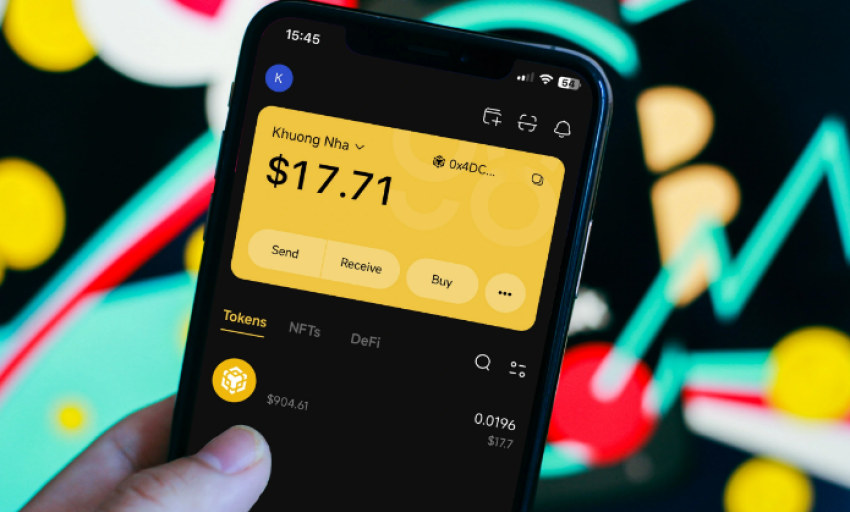Nếu có khi thức dậy và thấy pin iPhone chỉ còn 20% hoặc ít hơn mà không rõ lý do, bạn không phải là người duy nhất.
Việc pin iPhone sụt giảm sau mỗi đêm bắt nguồn từ một số nguyên nhân khá phổ biến mà người dùng hoàn toàn có thể khắc phục một cách hiệu quả.
Lỗi phần mềm hoặc phiên bản iOS lỗi thời
Một số quy trình nền có thể không hoạt động đúng khiến các dịch vụ hệ thống hoặc ứng dụng tiếp tục chạy ngay cả khi iPhone ở chế độ nhàn rỗi. Tình trạng này thường xảy ra khi một ứng dụng gặp lỗi trong việc đồng bộ hóa dữ liệu hoặc khi một số tiến trình iOS không hoạt động như mong đợi.
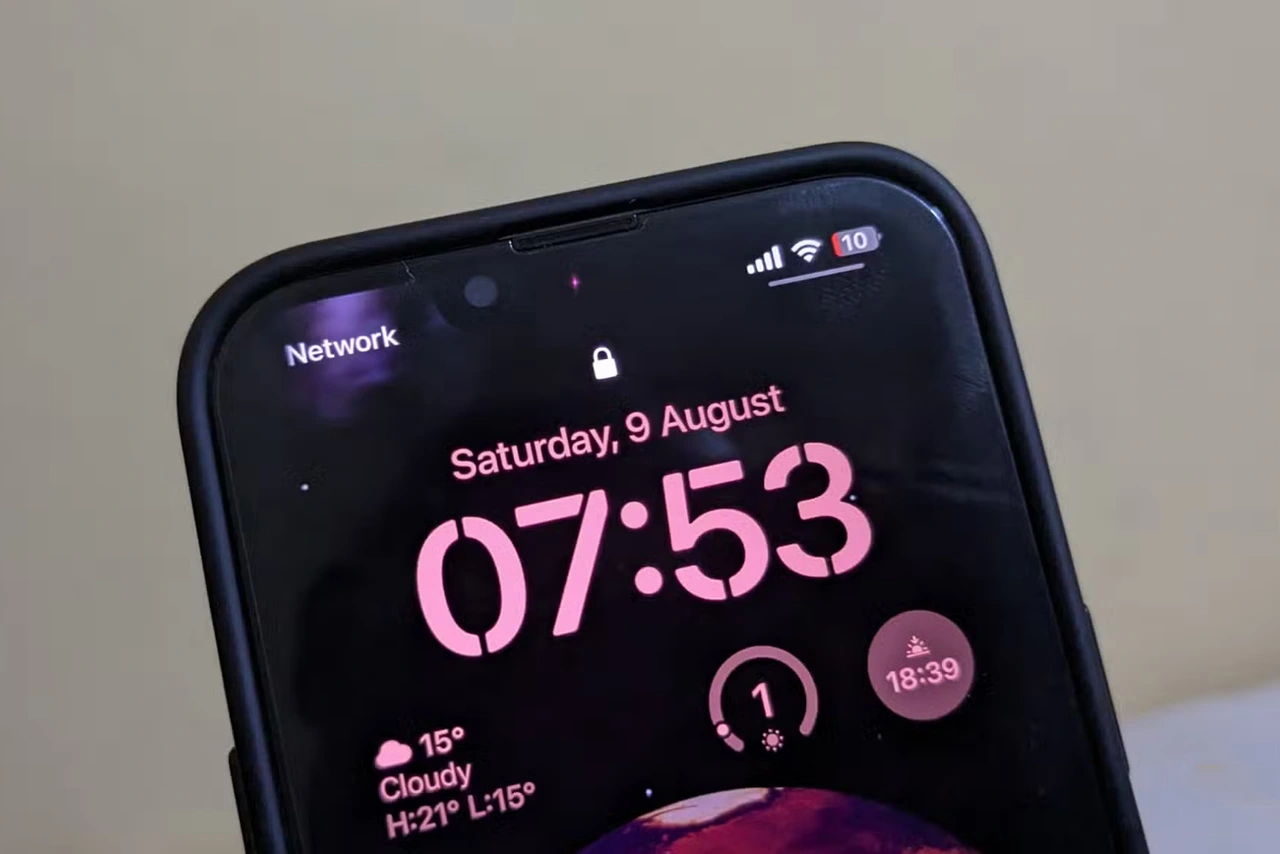 Có nhiều nguyên nhân khiến pin iPhone sụt giảm sau mỗi đêm. ẢNH: CHỤP MÀN HÌNH
Có nhiều nguyên nhân khiến pin iPhone sụt giảm sau mỗi đêm. ẢNH: CHỤP MÀN HÌNH
Nếu pin hoạt động tốt qua đêm nhưng đột ngột hao sau khi cập nhật iOS, lỗi phần mềm có thể là nguyên nhân. Các tác vụ như lập chỉ mục lại tệp hoặc làm mới dữ liệu ứng dụng cũng có thể tạm thời làm tăng mức sử dụng pin và khiến iPhone chậm lại. Tuy nhiên, tình trạng này thường tự hết sau 1 hoặc 2 ngày. Nếu vấn đề vẫn tiếp diễn, hãy thử khởi động lại iPhone hoặc cập nhật iOS vì Apple có thể đã khắc phục lỗi trong bản cập nhật.
Hoạt động ứng dụng nền
Các ứng dụng mạng xã hội, tin nhắn và ứng dụng dựa trên vị trí thường làm mới nội dung hoặc đồng bộ hóa dữ liệu khi iPhone ở chế độ chờ. Mặc dù mỗi ứng dụng có thể tiêu tốn một lượng pin nhỏ nhưng chúng có thể làm cạn kiệt pin chỉ sau một đêm khi cộng dồn.
Để kiểm tra mức sử dụng pin, hãy vào Cài đặt > Pin và cuộn xuống để xem danh sách các ứng dụng cùng lượng pin mà chúng đã sử dụng. Nếu có ứng dụng nào tiêu tốn pin bất thường, hãy tắt chế độ hoạt động nền của ứng dụng đó bằng cách vào Cài đặt > Cài đặt Chung > Làm mới ứng dụng trong nền và tắt các ứng dụng không cần thiết. Nếu muốn áp dụng biện pháp mạnh hơn, người dùng có thể tắt hoàn toàn tính năng Làm mới ứng dụng trong nền.
Thông báo đánh thức iPhone
iPhone sẽ sáng màn hình trong giây lát mỗi khi có thông báo. Nghe có vẻ không đáng kể, nhưng hàng chục thông báo trong suốt đêm có thể âm thầm làm hao pin. Mỗi lần màn hình sáng đều tiêu tốn năng lượng, đặc biệt nếu thông báo kích hoạt phản hồi xúc giác.
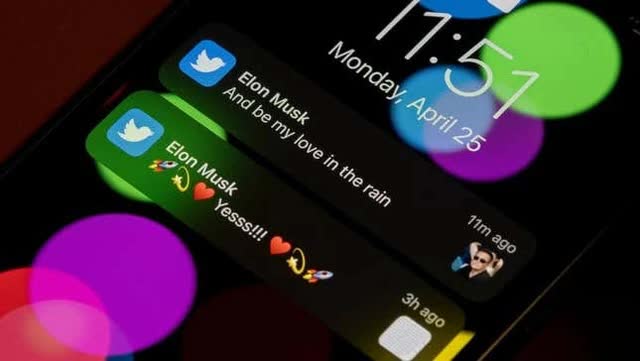
Các thông báo khiến màn hình iPhone sáng lên mỗi khi nhận được. ẢNH: GIZMODO
Để giảm thiểu tình trạng hao pin, người dùng nên kích hoạt chế độ "Tập trung" hoặc "Không làm phiền" trong giờ ngủ bằng cách vào Cài đặt > Tập trung > Ngủ để tùy chỉnh các ứng dụng hoặc người cho phép gửi thông báo. Người dùng có thể chỉnh sửa cài đặt này bất cứ lúc nào và cũng có thể tắt thông báo từ các ứng dụng không cần thiết qua Cài đặt > Thông báo.
Sao lưu iCloud và đồng bộ hóa ảnh
iPhone thường xuyên đồng bộ hóa ảnh, video và dữ liệu ứng dụng với iCloud khi được kết nối Wi-Fi và có đủ pin, có thể khiến pin tụt nhanh chóng chỉ sau một đêm. Các quy trình này có thể tiêu tốn nhiều năng lượng, đặc biệt nếu người dùng chụp nhiều ảnh hoặc quay video trong ngày.
Để giảm thiểu tình trạng này, hãy bật chế độ tiết kiệm pin trước khi đi ngủ bằng cách vào Cài đặt > Pin và bật Chế độ nguồn điện thấp. Ngoài ra, người dùng cũng có thể mở Trung tâm điều khiển trên iPhone để kích hoạt chế độ này.
Dịch vụ định vị
Nhiều ứng dụng yêu cầu quyền truy cập vị trí không chỉ khi sử dụng mà còn cả khi ứng dụng chạy ở chế độ nền, đôi khi ngay cả khi người dùng đang ngủ. Nếu một ứng dụng được phép truy cập vị trí, nó có thể định kỳ đánh thức iPhone để kiểm tra cập nhật vị trí và dẫn đến hao pin.
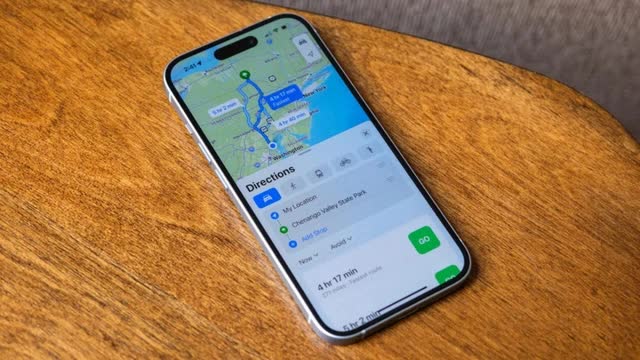
Các dịch vụ truy cập vị trí có thể gây tiêu hao nhiều pin iPhone. ẢNH: ANDROID AUTHORITY
Để kiểm tra ứng dụng nào đang sử dụng vị trí, hãy vào Cài đặt > Quyền riêng tư & Bảo mật > Dịch vụ định vị. Xem lại quyền của từng ứng dụng và chuyển sang chế độ "Khi sử dụng ứng dụng" hoặc "Không bao giờ" nếu không cần thiết. Thậm chí tắt hoàn toàn tính năng Dịch vụ định vị nếu muốn tiết kiệm pin hơn nữa.
Theo Kiến Văn/Thanh niên
https://thanhnien.vn/cach-khac-phuc-tinh-trang-hao-pin-iphone-vao-ban-dem-185250817233122866.htm


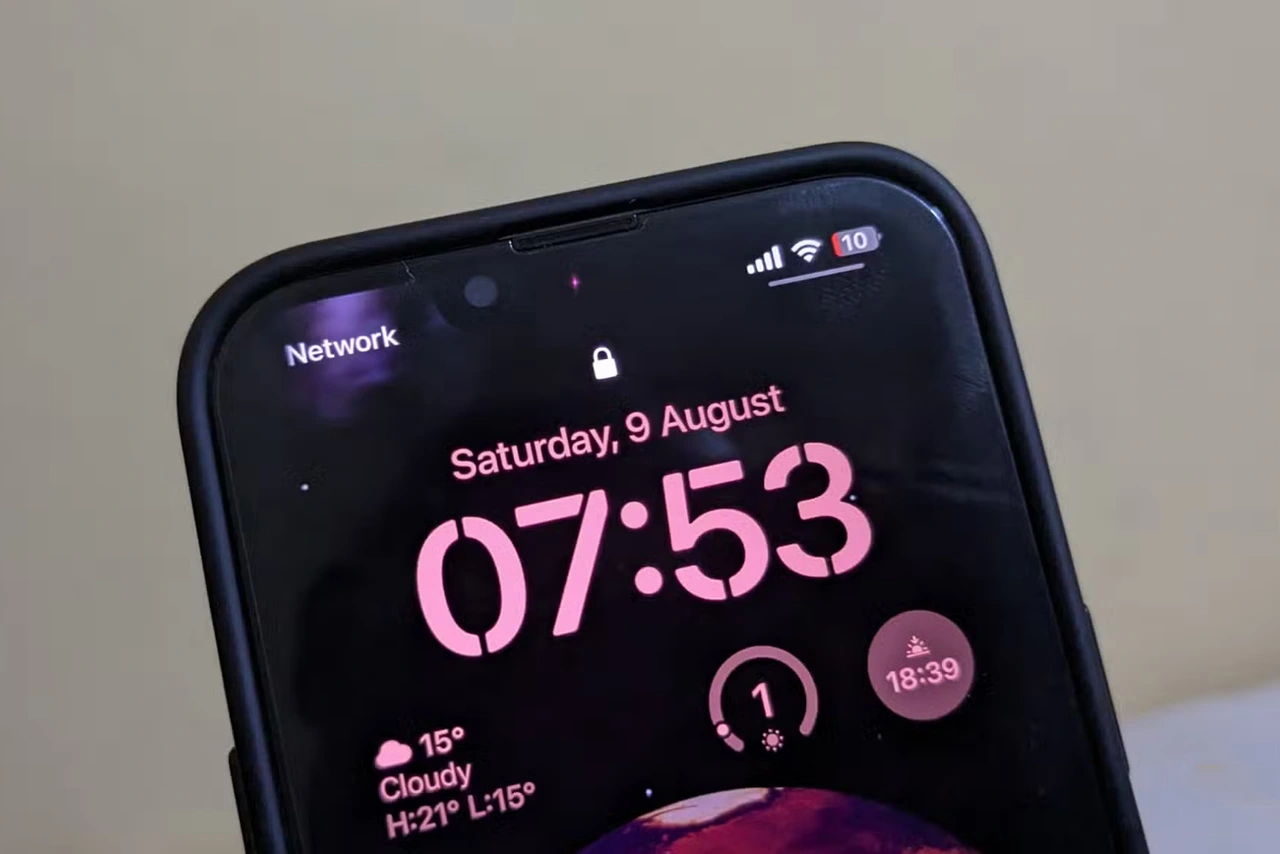 Có nhiều nguyên nhân khiến pin iPhone sụt giảm sau mỗi đêm. ẢNH: CHỤP MÀN HÌNH
Có nhiều nguyên nhân khiến pin iPhone sụt giảm sau mỗi đêm. ẢNH: CHỤP MÀN HÌNH